Twitter “Limite de taxa excedido”
Miscelânea / / July 08, 2023
Se você - como eu - é viciado em rolar no Twitter, ficaria absolutamente chateado ao ver a mensagem "Limite de taxa excedido" em sua linha do tempo. O Twitter introduziu recentemente limites para a visualização de tweets em um único dia. Você não poderá visualizar novos tweets se tiver excedido esse limite. Porém, alguns usuários têm visto o erro antes mesmo de atingir a cota diária.

Não se preocupe, pois existem algumas soluções simples para ajudar com o problema. Esteja você usando o aplicativo para smartphone ou a versão da Web, veja como corrigir o erro "Limite de taxa excedido" no Twitter.
O que significa "limite de taxa excedido" no Twitter
Recentemente, o Twitter introduziu limites de uso para evitar a extração de dados na plataforma. De acordo com a plataforma, isso foi feito para garantir que os bots de IA não tenham acesso a muitos dados. Isso resultou em vários usuários enfrentando o problema de limite de taxa.
Quantos tweets você pode ler por dia no Twitter
De acordo com as restrições, existem limites diferentes para diferentes níveis de usuários.
- Se você for um assinante do Twitter Blue, poderá ler 10.000 tweets por dia antes de atingir o limite.
- Para usuários não verificados que estão na plataforma há algum tempo, o limite é de 1.000 tweets.
- Novas contas só podem visualizar 500 tweets por dia.
Dica: Se você está cansado de todas essas novas restrições no Twitter, considere mudar para os Threads do Instagram. Aqui está uma comparação detalhada entre Fios vs. Twitter para mais informações.
Como contornar o limite de taxa no Twitter
Se você está enfrentando FOMO por não conseguir visualizar Tweets, aqui estão alguns hacks simples que você pode tentar.
1. Elimine o aplicativo de aplicativos recentes e reabra-o
Foi visto que sair do aplicativo do Twitter, encerrá-lo na tela de aplicativos recentes e reabri-lo resolveu o problema de limite de taxa para alguns usuários. Você pode começar com esta solução básica para ver se funciona.


Saia do aplicativo do Twitter deslizando de baixo para cima na tela. Agora, deslize para cima e segure para acessar a seção de aplicativos recentes. Mate o aplicativo do Twitter deslizando para cima ou para o lado, dependendo do seu telefone.
Se você estiver usando o Twitter na web, tente fechar o navegador e reabri-lo.
2. Desligue sua conexão com a Internet e reconecte-se a ela
Além de reiniciar o aplicativo, também é recomendável reiniciar sua conexão com a Internet. Se você estiver usando uma rede Wi-Fi, desative a alternância de Wi-Fi em seu smartphone. Aguarde um pouco antes de ligá-lo novamente.

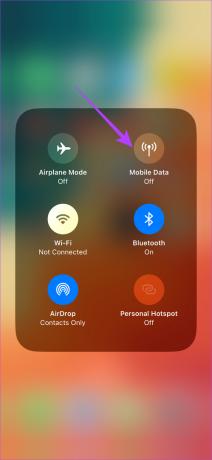
Em vez disso, conectado aos dados móveis? Desligue a alternância LTE/5G e aguarde alguns minutos antes de reativá-la. A ideia é que a reconexão à rede pode registrar como uma nova sessão do Twitter e, portanto, carregar novos tweets.
Ao usar o Twitter em um computador, desative o Wi-Fi ou desconecte o cabo Ethernet.
3. Limpe o cache e os dados do aplicativo
Esta é uma etapa rudimentar que pode corrigir vários problemas com aplicativos em um dispositivo Android. Excluir o cache e os dados do aplicativo limpará todos os arquivos residuais, fazendo com que o aplicativo pense que você está executando uma nova sessão. Veja como fazer isso.
Passo 1: Abra o aplicativo Configurações em seu smartphone. Navegue até a seção Aplicativos. Role para baixo na lista de aplicativos e toque em Twitter.


Passo 2: Selecione a opção Armazenamento. Em seguida, toque em Limpar cache, seguido de Limpar dados.


Abra o aplicativo do Twitter. Agora, faça login na sua conta e os tweets devem carregar.
Observação: Se você estiver usando um navegador da Web, consulte nosso guia sobre limpando o cache do Twitter da web.
4. Saia e entre novamente no Twitter
Às vezes, uma solução simples como essa pode ajudar a trazer de volta os tweets. Tente sair da sua conta do Twitter antes de fazer login novamente para ver se ela retoma sua onda de rolagem!
Como sair e fazer login no aplicativo do Twitter
Passo 1: Abra o aplicativo do Twitter em seu smartphone. Toque na sua foto de perfil no canto superior esquerdo do aplicativo. Em seguida, selecione o ícone de troca de perfil.


Passo 2: Escolha a opção Editar.

Etapa 3: Toque no botão vermelho remover ao lado da conta da qual você deseja sair. Em seguida, selecione Sair.


Passo 4: Agora você será desconectado do Twitter. Agora, entre novamente inserindo suas credenciais.
Como sair e entrar no Twitter Web
Passo 1: Clique na foto do seu perfil no painel esquerdo da web do Twitter.

Passo 2: Selecione a opção Sair.

5. Desinstale e reinstale o aplicativo
Se sair e entrar novamente no aplicativo não funcionou, reinstalar o aplicativo pode ajudar. Veja como você pode desinstalar o Twitter e instalar o aplicativo novamente em seu smartphone.
No iPhone
Passo 1: Encontre o Twitter na tela inicial do seu iPhone. Pressione e segure o ícone para abrir o menu contextual.
Passo 2: Selecione a opção Remover aplicativo. Toque em Excluir aplicativo para desinstalá-lo do seu iPhone.


Etapa 3: Depois disso, vá para a App Store. Toque no ícone Pesquisar no canto inferior direito. Use a barra de pesquisa na parte superior para procurar o Twitter.


Passo 4: Instale o Twitter e configure-o no seu iPhone.


No Android
Passo 1: Encontre o aplicativo do Twitter na gaveta de aplicativos do seu telefone e pressione-o para abrir o menu contextual.
Passo 2: Toque no botão Informações do aplicativo. Selecione Desinstalar.
Confirme clicando em OK.


Etapa 3: Vá até a Play Store e procure por Twitter usando a barra de pesquisa na parte superior.


Passo 4: Instale o aplicativo e use-o em seu telefone.

6. Use a versão da Web em vez do aplicativo
É possível que apenas uma determinada versão da plataforma esteja rastreando o número de tweets que você lê em um dia. Uma boa maneira de contornar isso é usar o Twitter em um meio diferente.
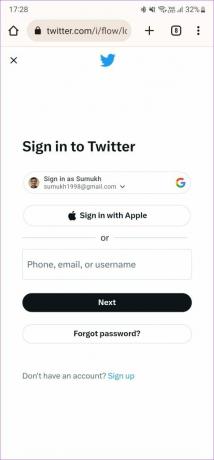
Se você estava usando o aplicativo quando encontrou o erro, tente alternar para um navegador em seu telefone. Caso você já esteja usando o navegador, instale o aplicativo e experimente.
7. Tente um dispositivo diferente
Usar o Twitter em um navegador da Web em vez do aplicativo não fez diferença? Tente trocar de dispositivo para ver se Twitter carrega corretamente.

Em vez de usar um telefone, tente acessar o Twitter em um tablet ou PC. Se você já estava usando um laptop ou um Mac, tente mudar para um smartphone. Pelo que você sabe, o erro de limite de taxa pode ser restrito apenas a determinados dispositivos.
8. Inscreva-se no Twitter Azul
Se tudo falhar, sua única opção é se inscrever no Twitter Blue. Conforme mencionado no início, o limite de taxa do Twitter é o mais alto para assinantes verificados da Blue. Mesmo que você seja viciado em Twitter, é provável que não exceda o limite de 10.000 tweets.

Portanto, se você quiser uma solução única para o problema, terá que desembolsar US$ 8.
Dica profissional: Assine o Twitter Blue no rede em vez de usar o aplicativo Android ou iOS. Isso ajudará você a economizar algum dinheiro, pois não precisa pagar as marcações da plataforma.
Perguntas frequentes sobre o erro “Limite de taxa excedido” do Twitter
Não, é um limite temporário que deve ser descartado em breve. Especialmente com Tópicos do Instagram agora fazendo sua estreia, o Twitter gostaria que tantos usuários estivessem ativos em sua plataforma.
Se você deseja que sua conta seja verificada ou deseja recursos adicionais, como edição de tweets, tweets mais longos etc., pode valer a pena pagar alguns dólares extras.
Não há limite para o número de tweets que você pode publicar.
Rolar para longe
Imagine querer consumir conteúdo no Twitter, mas não pode por causa dos limites. Com certeza isso te desencorajaria, fazendo você não querer usar o app, certo? Bem, felizmente, existem algumas soluções alternativas para o erro “Twitter rate limit excedido” que devem permitir que você use o aplicativo sem problemas.
Última atualização em 07 de julho de 2023
O artigo acima pode conter links de afiliados que ajudam a apoiar a Guiding Tech. No entanto, isso não afeta nossa integridade editorial. O conteúdo permanece imparcial e autêntico.



